-
Solución de problemas Monitor de atenuación
-
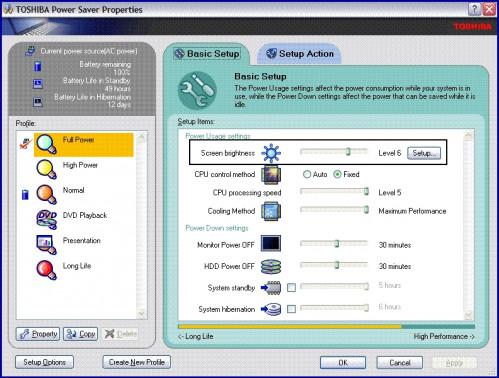
Cuando una pantalla de monitor de la computadora se oscurece, que podría ser debido a varias razones diferentes. Los ajustes de brillo pueden necesitar ser ajustado, o puede ser necesario ajustar individualmente los niveles de capacidad de la batería. Otras causas pueden no ser tan fácilmente identificados en la superficie. La productividad se ve afectada negativamente si el problema es la no dirigió con rapidez. Afortunadamente, el uso de algunas técnicas básicas, se puede corregir rápidamente oscurecimiento monitor de la computadora.Compruebe el ajuste de brillo
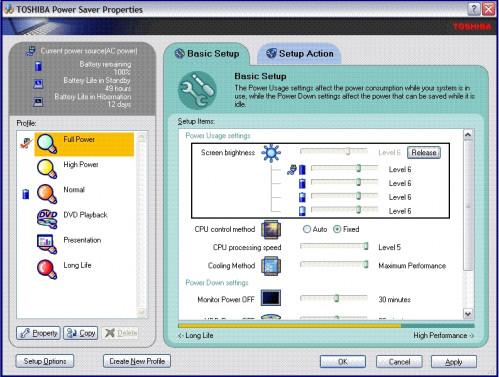
Seleccione la opción "Panel de control" desde el menú "Inicio". A continuación, haga clic en "Rendimiento y mantenimiento" y luego haga clic en el icono de "ahorro de energía". Ir a la pestaña "Configuración básica" y mueva el control deslizante a un nivel diferente (de 1 a 8, en función del modelo de ordenador). Moverlo a la derecha a un nivel superior para mostrar una visualización de la pantalla más brillante, o moverlo a la izquierda a un nivel inferior para una pantalla más tenue. Al mover el cursor, la pantalla debe realidad atenúe o intensifique, lo que le permite una vista previa del nivel seleccionado. De lo contrario, para otros modelos de computadora, puede que tenga que hacer un par de ajustes más para obtener el derecho de visualización personalizado para adaptarse a sus necesidades. Haga clic en "OK" para aceptar los cambios.Compruebe los niveles de capacidad de la batería
Si el monitor parece ser tenue después de un período de tiempo, mientras que está utilizando el ordenador, cambiar las configuraciones de capacidad de la batería para mantener la pantalla de visualización vívida en todo momento. Para ello, vaya a la pestaña Configuración básica. Hay que ir siguiendo los pasos descritos en la sección anterior, "Verificar el ajuste de brillo." A continuación, haga clic en el botón "Configuración" que se encuentra junto al indicador de nivel de brillo. A pesar de que el modelo de sistema puede ser diferente, usted debe tener una opción para continuar con precisión los ajustes del monitor. Si no es así, pasar a la siguiente sección, "Solución de problemas de asistencia." De lo contrario, después de pulsar "Configuración", ajustar cada ajuste moviendo la barra deslizante, izquierda o derecha, para atenuar o iluminar basado en la capacidad de la batería. Si usted tiene un botón de "liberación" o botón similar que realiza la misma acción de mantenimiento de todos los niveles de la misma, verificar que este nivel está ajustado correctamente.
Considere aumentar niveles de brillo o la disminución de los niveles de oscuridad en base a los niveles de uso de la batería. Por ejemplo, si se establece la configuración de capacidad de la batería más bajo a un nivel más bajo de brillo, utilizará menos energía y atenuar la pantalla. Esto es útil si está utilizando un ordenador portátil y desea una advertencia antes de que las luces apagadas, dicen que después de varias horas de uso de la computadora sin un adaptador de corriente alterna. Por el contrario, si se establece la configuración de capacidad de la batería baja a un nivel más alto de brillo, se utilizará la mayor parte de sus recursos para darle brillo al monitor. Si está ajustando cada ajuste de capacidad de la batería, no pulse el botón "Release". Esto hará que todos los ajustes de niveles iguales. En su lugar, haga clic en "Aplicar" y luego "OK" para aceptar la nueva configuración y salir del cuadro de diálogo Configuración básica.
Asistencia Solución de problemas
Si el problema continúa el monitor, utilice la herramienta de solución de problemas para ayudar a resolverla. Para acceder a ella, seleccione "Panel de control" desde el menú Inicio y luego presionar "Apariencia y temas". Pulse el botón "Display" y luego ir a la pestaña Configuración, pulse "solución de problemas" y siga los pasos como se indica.
